Hinzufügen von Nutzern zur Verwaltungskonsole von Dell Threat Defense
Summary: Mithilfe dieser Anweisungen können Konten für Dell Threat Defense konfiguriert werden.
This article applies to
This article does not apply to
This article is not tied to any specific product.
Not all product versions are identified in this article.
Symptoms
Hinweis:
- Mit Stand Mai 2022 hat Dell Threat Defense das Ende der Wartung erreicht. Dieses Produkt und die dazugehörigen Artikel werden von Dell nicht mehr aktualisiert. Weitere Informationen finden Sie unter Produktlebenszyklus-Richtlinie (Ende des Supports/der Nutzungsdauer) für Dell Data Security. Wenn Sie Fragen zu alternativen Artikeln haben, wenden Sie sich an Ihren Vertriebsmitarbeiter oder wenden Sie sich an endpointsecurity@dell.com.
- Weitere Informationen zu aktuellen Produkten finden Sie unter Endpoint Security.
In diesem Artikel wird beschrieben, wie Sie Benutzer zur Verwaltungskonsole von Dell Threat Defense hinzufügen.
Betroffene Produkte:
Dell Threat Defense
Betroffene Betriebssysteme:
Windows
Mac
In der Basiskonfiguration wird nur der erste Käufer als Administrator für die Dell Threat Defense-Konsole aufgeführt. Dell empfiehlt, zusätzliche Nutzer für ein erleichtertes Management und einfache Unterstützung des Dell Threat Defense hinzuzufügen.
Cause
Nicht zutreffend.
Resolution
So fügen Sie einen Benutzer zur Verwaltungskonsole hinzu:
- Gehen Sie in einem Webbrowser zur Dell Threat Defense-Verwaltungskonsole unter:
- Nordamerika: https://dellthreatdefense.cylance.com

- Europa: https://dellthreatdefense-eu.cylance.com

- Asiatisch-pazifischer Raum: https://dellthreatdefense-au.cylance.com

- Nordamerika: https://dellthreatdefense.cylance.com
- Melden Sie sich bei der Dell Threat Defense-Verwaltungskonsole an.
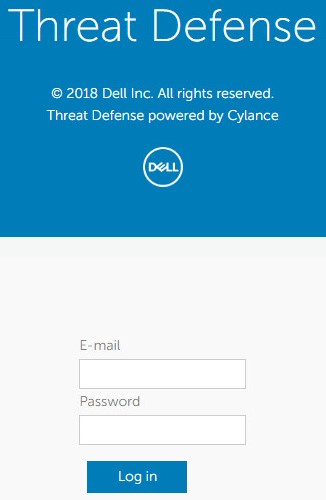
- Klicken Sie in der Konsole auf die Registerkarte Settings.

- Klicken Sie unter Einstellungen auf Benutzerverwaltung.
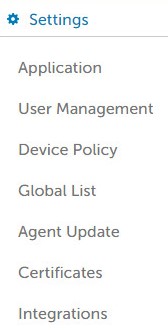
- Im Abschnitt "Benutzer hinzufügen":
- Geben Sie die E-Mail-Adresse des Benutzers ein.
- Wählen Sie aus dem Drop-Down-Menü entweder die Rolle Benutzer, Zonenmanager, Administrator oder Nur Lesen aus.
- Klicken Sie auf Hinzufügen.
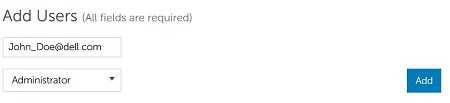
Hinweis: Die E-Mail-Adresse des Nutzers muss für jeden Threat Defense-Mandanten eindeutig sein.
- Der Nutzer erhält eine E-Mail von td-no-reply@cylance.com mit Informationen zum Abschluss des Registrierungsprozesses. Wenn der Benutzer Probleme mit der Registrierung hat, wenden Sie sich an den Dell Data Security ProSupport, um weitere Unterstützung zu erhalten. Weitere Informationen finden Sie unter den internationalen Support-Telefonnummern von Dell Data Security.
Hinweis: Ein Nutzer hat eine Woche Zeit, um den Registrierungsvorgang abzuschließen, bevor der Link abläuft.
Nutzen Sie zur Kontaktaufnahme mit dem Support die internationalen Support-Telefonnummern von Dell Data Security.
Gehen Sie zu TechDirect, um online eine Anfrage an den technischen Support zu erstellen.
Zusätzliche Einblicke und Ressourcen erhalten Sie im Dell Security Community Forum.
Affected Products
Dell Threat DefenseArticle Properties
Article Number: 000124580
Article Type: Solution
Last Modified: 20 Dec 2022
Version: 13
Find answers to your questions from other Dell users
Support Services
Check if your device is covered by Support Services.